Nasıl Çalışmıyor Rahatsız Etmeyin
Apple, iPhone'unda, Do adında bir servisRahatsız etmeyin. Bu servis, telefonun sizi rahatsız etmesini önlemek için kullanılır. Bu özelliği etkinleştirirseniz, telefonunuz tam anlamıyla sessiz kalmaya devam ederek tüm bildirimi ve alarm uyarılarını susturur. Ancak son zamanlarda bazı kullanıcılar, Rahatsız Etme'nin çalışmadığından şikayet ediyor. Bunun birkaç nedeni olabilir, ancak bugün bu sorunun nasıl çözüleceğine odaklanacağız. Öyleyse başlayalım.
1. Çözüm: Rahatsız Etmeyin'in Açık Olduğundan Emin Olun
Rahatsız Etmeyin özelliğiniz açık değilse, açıkçası işe yaramaz. Dolayısıyla, açık olduğundan emin olun. Çalışmıyorken Rahatsız Etmeyin durumunda izlemeniz gereken adımlar.
Adım 1: iPhone'unuzdaki Ayarlar uygulamasına gidin.
Adım 2: Rahatsız Etmeyin üzerine tıklayın. Şimdi açmayı aç. Bitirdiniz.

2. Çözüm: iPhone'unuzu yeniden başlatın
Kulağa geldiği kadar basit, ahizeyi yeniden başlatmak, eldeki tüm konulara sihir yapar. Bu nedenle, cihazınızı yeniden başlatmaya çalışmanın zararı yoktur. Yapmanız gereken tek şey aşağıdaki adımları takip etmektir.
Adım 1: Sürgü görünene kadar uyku düğmesini birkaç saniye basılı tutun.
Adım 2: Şimdi iPhone'unuzu kapatmak için kaydırıcıyı kaydırın.
Adım 3: Şimdi, el cihazı yeniden başlatana kadar uyku düğmesini tekrar basılı tutun.

3. Çözüm: Tüm Ayarları Sıfırla
Tüm ayarları sıfırlamak,Rahatsız Etmeme özelliği iyi çalışıyor. Bu verilerinizi silmez, ancak iPhone'unuzdaki ayarları varsayılan ayarlara sıfırlar. İşte Rahatsız Etme iOS 12 çalışmıyorsa izlenmesi gereken adımlar.
Adım 1: Ayarlar uygulamasına gidin ve Genel'e gidin.
Adım 2: Genel olarak, Sıfırlama seçeneğini aramanız gerekir.
Adım 3: Sıfırla'da, Tüm Ayarları Sıfırla seçeneklerini tıklatın. İşin bitti.
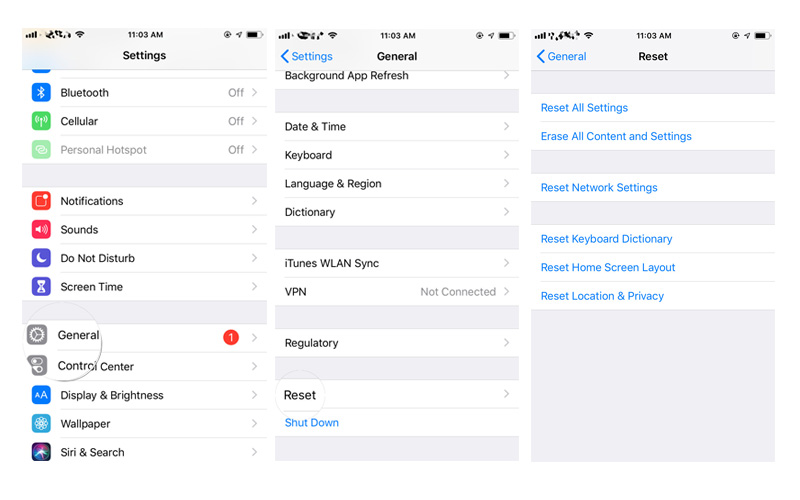
4. Çözüm: Bu Sorunu çözmek için Tenorshare ReiBoot kullanın
Çalışmıyor Rahatsız Etmeyinhttps://www.tenorshare.com/products/reiboot.html adresini kullanarak sorunu Bu yazılım, iPhone'unuz ve tüm Apple cihazlarınızla ilgili her bir soruna tek bir tıklama çözümü sunar. İşte "iOS 12 Sık Kullanılanlara Rahatsız Etmeyin" sorununu çözmek için izlemeniz gereken adımlar.
Aşama 1: Bilgisayarınıza Tenorshare ReiBoot yazılımını indirin, yükleyin ve çalıştırın, ardından bilgisayarınızı iPhone'unuza bağlayın. Yazılımın ana arayüzünde görülen "İşletim Sistemini Onar" seçeneğini tıklayın.
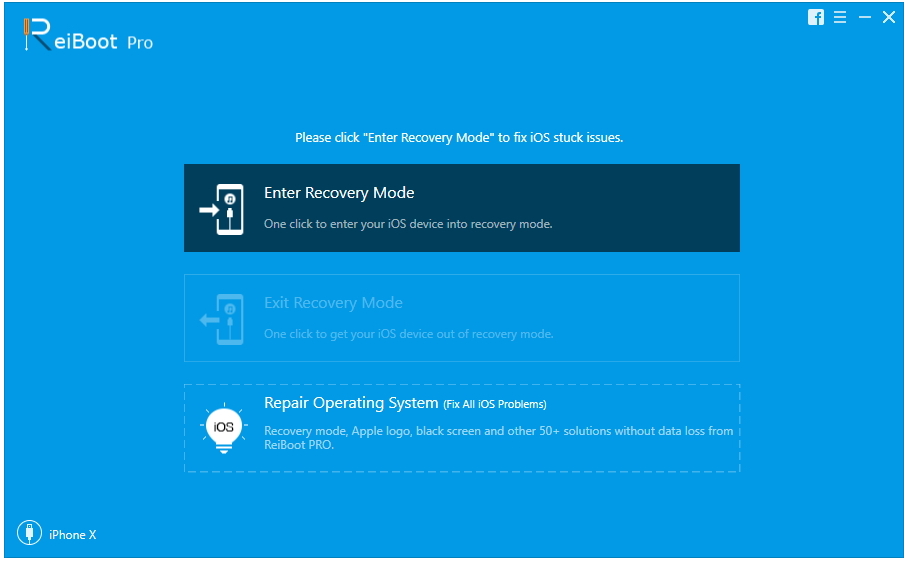
Adım 2: Ayrıca, bir sonraki işlem için en son ürün yazılımı paketine ihtiyacınız olacak. Bu nedenle, en son üretici yazılımı paketini indirmeniz gerekir.
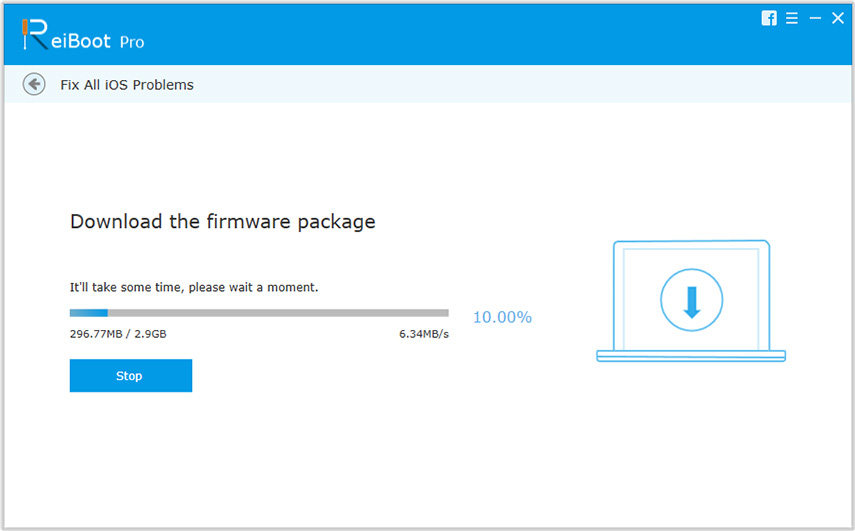
Adım 3: En son ürün yazılımı paketinin yüklenmesi tamamlandığında, iPhone'unuzun kurtarma işlemine başlamak için "Onarımı Başlat" seçeneğini seçin.
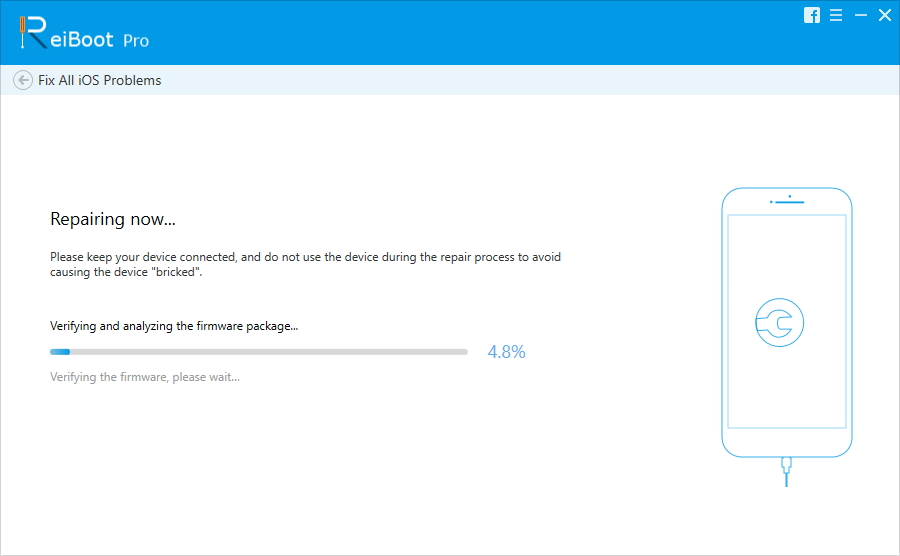
5. Çözüm: Kısıtlama Ayarlarını Sıfırlayın
Rahatsız Etmeyin özelliği, etkin değilAyarlar uygulaması, açıp kapatamazsınız. Bu nedenle, servisin kısıtlı olup olmadığını kontrol etmek için Kısıtlama ayarlarınızı doğrulamanız gerekir. İzlenecek adımlar.
Adım 1: Ayarlar >> Genel >> Kısıtlama'ya gidin.
Adım 2: Parolanızı buraya girin.
Adım 3: Sürüş Sırasında Rahatsız Etmeyin bölümüne gidin ve Değişikliklere İzin Ver'i tıklayın. Bu sorununuzu çözecektir.

6. Çözüm: iPhone'u Fabrika Ayarlarına Geri Yükleme
Yukarıdaki çözümlerden hiçbiri işe yaramazsa, iPhone'u fabrika ayarlarına döndürmeyi deneyin. Yapmanız gereken tek şey aşağıda verilen adımları takip etmektir.
Adım 1: iTunes'u açın ve cihazınızı bilgisayara bağlayın.
Adım 2: iTunes cihazınızda göründüğünde cihazınızı seçin.
Adım 3: "iPhone'u Geri Yükle" seçeneğini seçin. Bu, iPhone'unuzu fabrika ayarlarına döndürecektir.
özet
Büyük resmi burada görünce, bir göz attıkiPhone'un rahatsız etmemesi durumunda kullanılabilecek 6 çözüm. Özelliği Etkinleştirmeyi Ayarlar'dan deneyebilirsiniz. Sonra iPhone'u yeniden başlatmayı denemek ve özelliğin çalışıp çalışmadığını görmek gerekir. Buna ek olarak, ayarları sıfırlamayı da deneyebilirsiniz. Bu işe yaramazsa, en iyi çözüm, sorunu çözmek için Tenorshare ReiBoot kullanmaktır. Çoğu zaman, sorun Tenorshare kullanarak çözülecek. Kısıtlamalar ayarlarını değiştirmeyi de deneyebilirsiniz. Çözümlerden hiçbiri işe yaramazsa, fabrika ayarlarına sıfırlama denemeniz için en son seçenektir.









